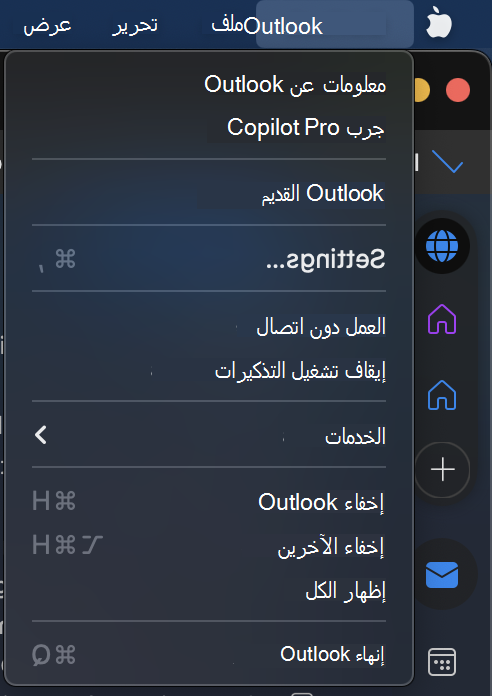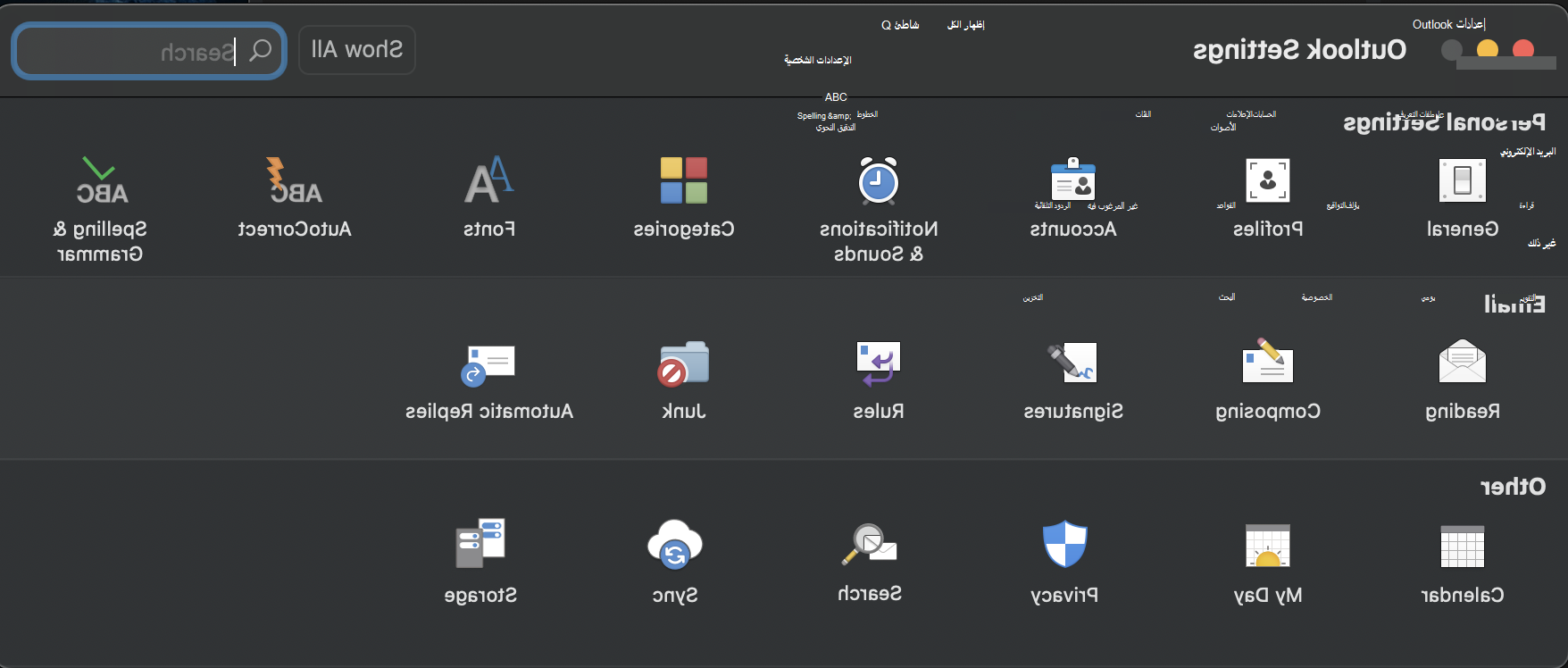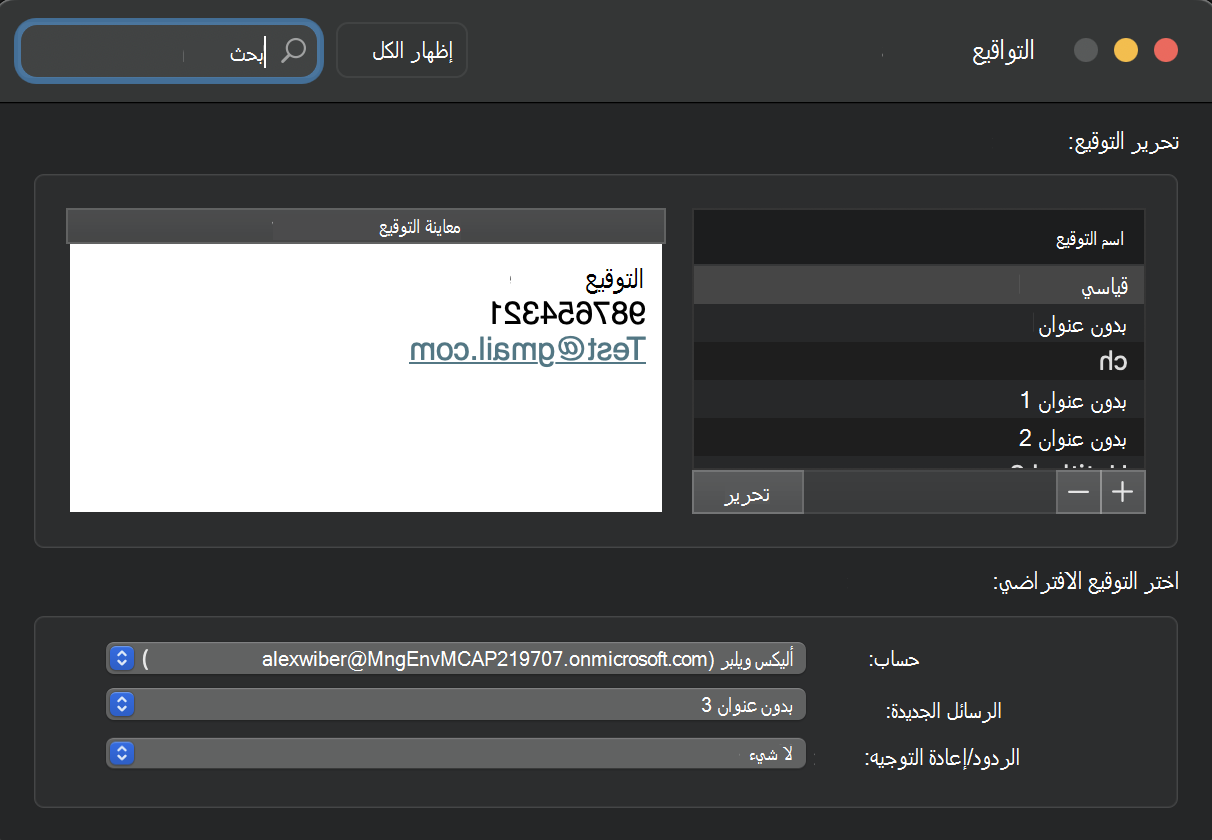يمكنك تغيير التوقيع الافتراضي الذي يتم إلحاقه تلقائياً بكل رسالة بريد إلكتروني ترسلها. ويمكنك أيضاً تحديث توقيع بريد إلكتروني موجود. إليك كيفية تنفيذ هذه الخطوة:
تغيير التوقيع الافتراضي لكل الرسائل الصادرة
-
في قائمة Outlook ، انقر فوق إعدادات.
-
ضمن بريد إلكتروني، انقر فوق تواقيع.
-
ضمن اختيار توقيع افتراضي، حدد الحساب الذي تريد استخدامه كتوقيع افتراضي للرسائل والردود ورسائل إعادة التوجيه الجديدة.
تحديث توقيع بريد إلكتروني موجود
-
في قائمة Outlook ، انقر فوق إعدادات.
-
ضمن بريد إلكتروني، انقر فوق تواقيع.
-
ضمن اسم التوقيع، انقر فوق التوقيع الذي تريد تغييره.
-
ضمن توقيع في الجزء الأيسر، حدّث توقيعك.